Πώς να απαλλαγείτε από το σφάλμα "Δεν υπάρχει αρκετός αποθηκευτικός χώρος" στο iPhone
Η εξάντληση του αποθηκευτικού χώρου είναι ένα απογοητευτικό πρόβλημα για τους κατόχους iPhone. Ενώ η Apple έχει επεκτείνει την εσωτερική της χωρητικότητα, εξακολουθεί να είναι περιορισμένη και εξαντλείται γρήγορα με την πάροδο του χρόνου. Ως αποτέλεσμα, δεν μπορείτε καν να κατεβάσετε απλές εφαρμογές, να τραβήξετε φωτογραφίες ή βίντεο ή να ενημερώσετε το iOS σας. Είναι γνωστό ότι δεν μπορείτε να αυξήσετε τον αποθηκευτικό χώρο του iPhone με κάρτες SD. Η μόνη λύση είναι να ελευθερώσετε χώρο και... απόκτηση περισσότερου αποθηκευτικού χώρου σε iPhones.
ΠΕΡΙΕΧΟΜΕΝΟ ΣΕΛΙΔΑΣ:
Μέρος 1. Κατανόηση του χώρου αποθήκευσης iPhone
Τα σύγχρονα iPhone διαθέτουν τουλάχιστον 128 GB αποθηκευτικού χώρου, αλλά αυτό δεν είναι τόσο πολύ όσο ακούγεται. Όλα τα δεδομένα σας καταλαμβάνουν χώρο, όπως εγκατεστημένες εφαρμογές και παιχνίδια για κινητά, φωτογραφίες και βίντεο, μηνύματα και συνημμένα και πολλά άλλα. Είναι λογικό το iPhone σας να εξαντλείται γρήγορα από αποθηκευτικό χώρο.
Τι καταλαμβάνει τον αποθηκευτικό σας χώρο;
Λειτουργικό σύστημα. Το iOS συνήθως καταλαμβάνει έως και 5GB χώρου. Επιπλέον, χρειάζεστε χώρο για να κατεβάσετε το πρόγραμμα εγκατάστασης κατά την ενημέρωση λογισμικού.
Φωτογραφίες και βίντεο. Προς το παρόν, το iPhone μπορεί να τραβήξει βίντεο 4K και φωτογραφίες υψηλής ποιότητας. Αυτό οδηγεί σε άλμπουμ φωτογραφιών που κυμαίνονται σε διψήφιο ή τριψήφιο αριθμό.
Άλλα αρχεία πολυμέσων. Τα αρχεία πολυμέσων είναι συνήθως μεγάλα και καταλαμβάνουν πολύ χώρο αποθήκευσης.
Εφαρμογές και παιχνίδια για κινητά. Όλες οι εφαρμογές και τα παιχνίδια καταλαμβάνουν χώρο αποθήκευσης. Επιπλέον, κάθε φορά που επισκέπτεστε αυτές τις εφαρμογές, οι δραστηριότητές σας αποθηκεύονται ως προσωρινές μνήμες, μηνύματα, email και συνημμένα.
Πώς να ελέγξετε τη μνήμη του iPhone
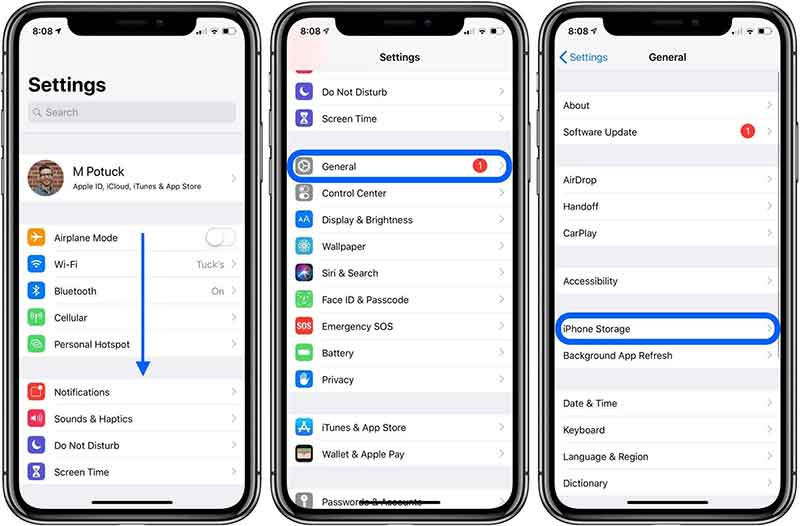
Βήμα 1. Ξεκινήστε το Ρυθμίσεις από την αρχική οθόνη σας.
Βήμα 2. Πηγαίνετε στο Γενικός Tab.
Βήμα 3. Πατήστε Αποθήκευση iPhoneκαι μπορείτε να ελέγξετε τον αποθηκευτικό χώρο του iPhone σας.
Μέρος 2. Συνήθεις αιτίες προβλημάτων αποθήκευσης
Οι δύο τυπικοί λόγοι για τους οποίους εμφανίζεται το σφάλμα "Δεν επαρκεί ο αποθηκευτικός χώρος" είναι ότι ο χώρος αποθήκευσης του iPhone είναι πλήρης ή ότι έχει καλυφθεί το όριο χώρου αποθήκευσης iCloud. Οποιαδήποτε από αυτές τις περιπτώσεις μπορεί να προκύψει εάν το iPhone σας αποθηκεύει πολλά δεδομένα και αρχεία.
Με άλλα λόγια, μπορείτε να διαγράψετε και να καθαρίσετε άχρηστες εφαρμογές, αρχεία πολυμέσων και προσωρινές μνήμες για να ελευθερώσετε χώρο στο iPhone σας. Στη συνέχεια, το σφάλμα θα πρέπει να εξαφανιστεί αυτόματα.
Μέρος 3. Λύσεις για την απελευθέρωση χώρου
Λύση 1: Διαγραφή περιττών εφαρμογών
Οι εφαρμογές καταλαμβάνουν πολύ χώρο στο iPhone, συμπεριλαμβανομένων των δεδομένων εφαρμογών και της προσωρινής μνήμης. Αν έχετε μερικές εφαρμογές που δεν χρησιμοποιείτε, καλό είναι να τις διαγράψετε για να διαγραφή δεδομένων στο iPhone σαςΥπάρχουν πολλά κανάλια για τη διαγραφή εφαρμογών στο iOS.
Από την Αρχική Οθόνη
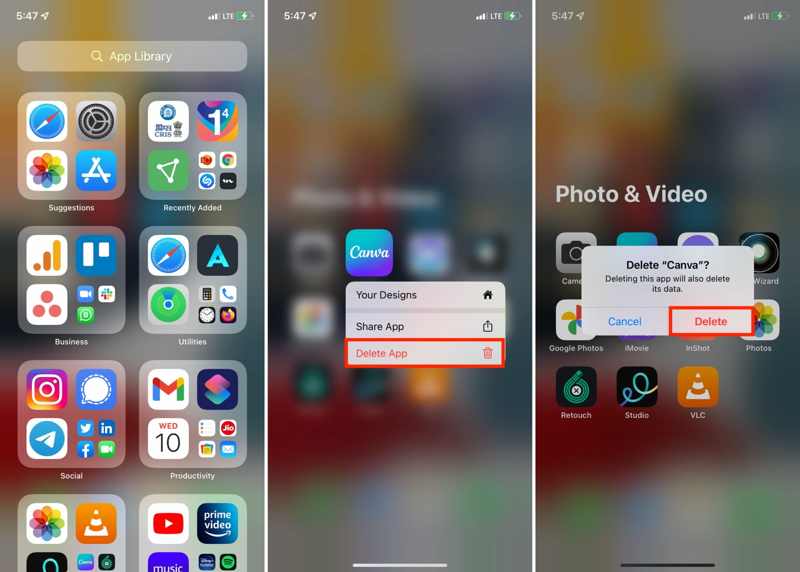
Βρείτε μια ανεπιθύμητη εφαρμογή στην Αρχική οθόνη ή στην οθόνη Βιβλιοθήκης. Εάν δεν μπορείτε να τη βρείτε, αναζητήστε την εφαρμογή από το Spotlight. Πατήστε παρατεταμένα το εικονίδιο της εφαρμογής, επιλέξτε Διαγραφή εφαρμογής στο μενού περιβάλλοντος και πατήστε Διαγραφή στο αναδυόμενο παράθυρο διαλόγου για να το επιβεβαιώσετε.
Στις Ρυθμίσεις
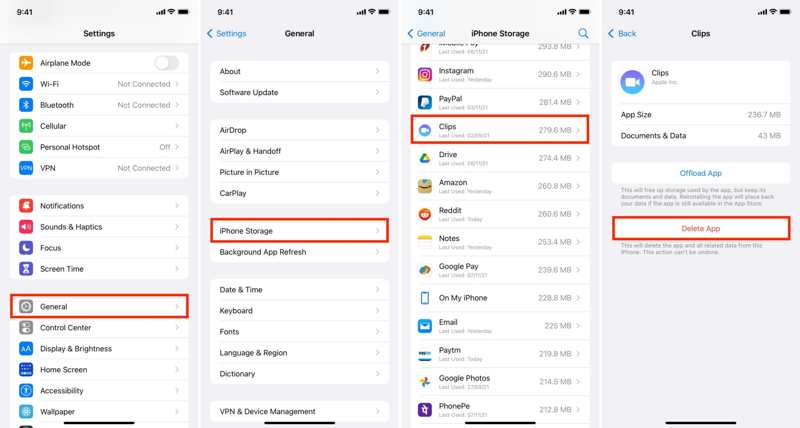
Εκτελέστε το Ρυθμίσεις app, πηγαίνετε στο Γενικός καρτέλα και πατήστε Αποθήκευση iPhoneΒρείτε την εφαρμογή που δεν χρειάζεστε στη λίστα και πατήστε την. Στη συνέχεια, πατήστε το Διαγραφή εφαρμογής κουμπί και επιβεβαιώστε τη διαγραφή.
Συμβουλές: The Εκφόρτωση εφαρμογής Η λειτουργία αυτή αφαιρεί μόνο το εικονίδιο της εφαρμογής από το iPhone σας. Τα αρχεία της εφαρμογής εξακολουθούν να υπάρχουν στη μνήμη σας. Επομένως, δεν αποτελεί επιλογή για την απελευθέρωση χώρου.
Στο App Store
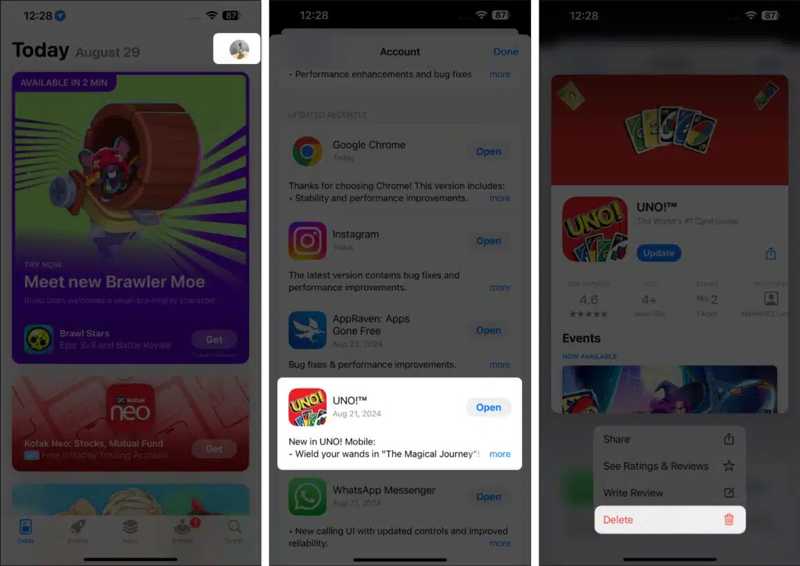
Ανοίξτε το App Store, πατήστε στο προφίλ σας και εντοπίστε την εφαρμογή που θέλετε. Πατήστε παρατεταμένα την εφαρμογή, επιλέξτε Διαγραφή, και πατήστε το Διαγραφή Πατήστε ξανά το κουμπί.
Λύση 2: Εκκαθάριση προσωρινής μνήμης και δεδομένων για συγκεκριμένες εφαρμογές
Το iPhone δεν παρέχει καμία επιλογή για την εκκαθάριση της προσωρινής μνήμης εφαρμογών. Οι περισσότερες εφαρμογές προσφέρουν τη σχετική επιλογή. Μπορείτε να αποκτήσετε πρόσβαση στην οθόνη ρυθμίσεων σε μια μεγάλη εφαρμογή και να εκκαθαρίσετε απευθείας την προσωρινή μνήμη. Ωστόσο, μπορείτε να εκκαθαρίσετε τον χώρο αποθήκευσης του iPhone εκκαθαρίζοντας την προσωρινή μνήμη του Safari.
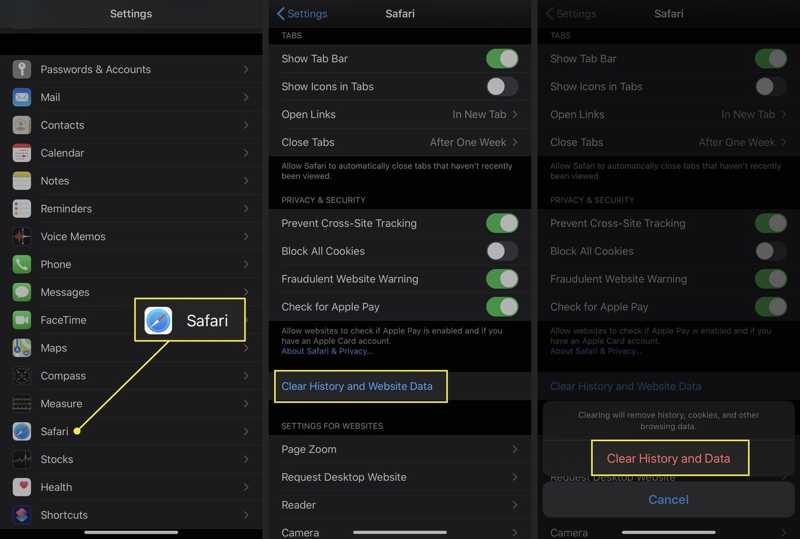
Βήμα 1. Εκτελέστε την εφαρμογή Ρυθμίσεις στο iPhone σας.
Βήμα 2. Μετακινηθείτε προς τα κάτω για να βρείτε το Safari επιλογή και πατήστε το.
Βήμα 3. Πατήστε το κουμπί Διαγραφή δεδομένων ιστορικού και ιστότοπου επιλογή. Στη συνέχεια, πατήστε το Διαγραφή ιστορικού και δεδομένων στο παράθυρο διαλόγου ειδοποίησης για να καταργήσετε το ιστορικό, τα cookies και τα δεδομένα περιήγησης.
Λύση 3: Διαχείριση φωτογραφιών και βίντεο
Τα αρχεία πολυμέσων είναι συνήθως μεγάλα και επιταχύνουν τη χρήση του χώρου. Ευτυχώς, η Apple έχει εισαγάγει το iCloud για να προσθέσει επιπλέον αποθηκευτικό χώρο στο iPhone. Κάθε χρήστης iPhone μπορεί να λάβει 5 GB δωρεάν αποθηκευτικού χώρου. Επιπλέον, μπορεί να αγοράσει περισσότερο χώρο εγγραφόμενος σε ένα πρόγραμμα. Εάν χρησιμοποιείτε το iCloud σωστά, μπορείτε να αποκτήσετε περισσότερο αποθηκευτικό χώρο.
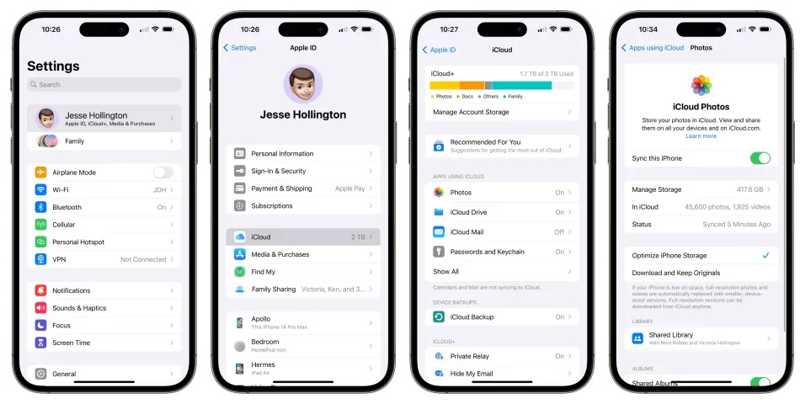
Βήμα 1. Ανοίξτε σας Ρυθμίσεις εφαρμογή. Πατήστε στο προφίλ σας και επιλέξτε iCloud.
Βήμα 2. Αγγίξτε το Φωτογραφίες επιλογή.
Βήμα 3. Εναλλαγή στο Συγχρονίστε αυτό το iPhone επιλογή. Όταν σας ζητηθεί, επιλέξτε Κατάργηση από το iPhone για να διαγράψετε τις φωτογραφίες και τα βίντεο που έχουν συγχρονιστεί με το iCloud.
Εάν έχετε ενεργοποιήσει τις Φωτογραφίες iCloud, επιλέξτε Βελτιστοποιήστε την αποθήκευση iPhoneΤο iOS θα αφαιρέσει τις φωτογραφίες πλήρους ανάλυσης και θα διατηρήσει μόνο τις μικρότερες μικρογραφίες στη μνήμη σας.
Λύση 4: Μεταφορά αρχείων σε υπολογιστή ή εξωτερικό χώρο αποθήκευσης
Ο εξωτερικός χώρος αποθήκευσης iPhone είναι μια άλλη λύση για να αποκτήσετε περισσότερο χώρο στη συσκευή σας. Μπορείτε να μετακινήσετε τα μεγάλα αρχεία στο iCloud Drive, να τα κατεβάσετε από ένα πρόγραμμα περιήγησης ιστού και να τα αποθηκεύσετε στον υπολογιστή σας ή να τα μεταφέρετε σε μια εξωτερική μονάδα δίσκου. Στη συνέχεια, μπορείτε να διαγράψετε αυτά τα αρχεία απευθείας στο iPhone σας.
Βήμα 1. Μετακινήστε τα μεγάλα αρχεία στο iCloud Drive. Ανοίξτε την εφαρμογή που περιέχει ένα μεγάλο αρχείο, επιλέξτε το αρχείο και πατήστε το Κοινοποίηση κουμπί, επιλέξτε Αποθήκευση στα αρχεία, και επιλέξτε iCloud κίνησηςΒεβαιωθείτε ότι έχετε μεταφέρει όλα τα μεγάλα αρχεία και έγγραφα στο iCloud Drive σας.
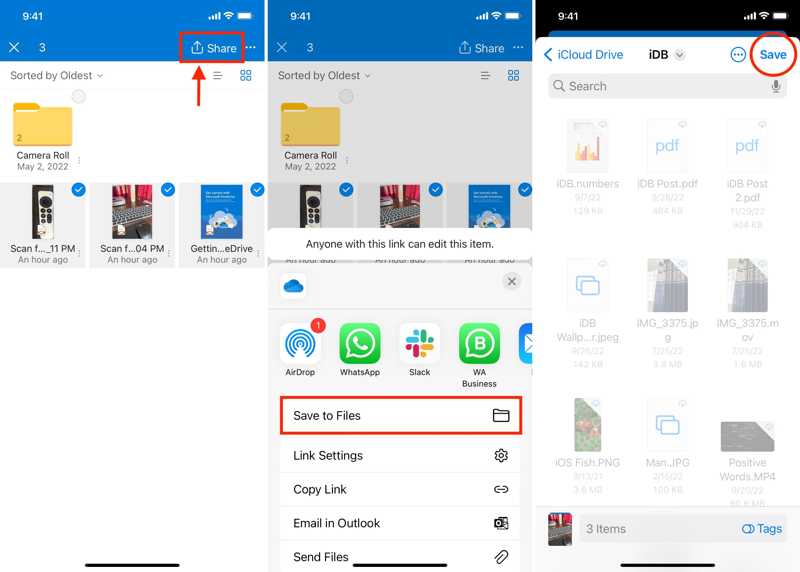
Βήμα 2. Μεταβείτε στη διεύθυνση www.icloud.com σε ένα πρόγραμμα περιήγησης ιστού και συνδεθείτε με το Apple ID και τον κωδικό πρόσβασής σας. Εάν είναι ενεργοποιημένο το 2FA, εισαγάγετε τον κωδικό επαλήθευσης.
Βήμα 3. Επιλέξτε iCloud κίνησης για να εισέλθετε στην επόμενη ιστοσελίδα. Επιλέξτε τα μετακινημένα μεγάλα αρχεία.
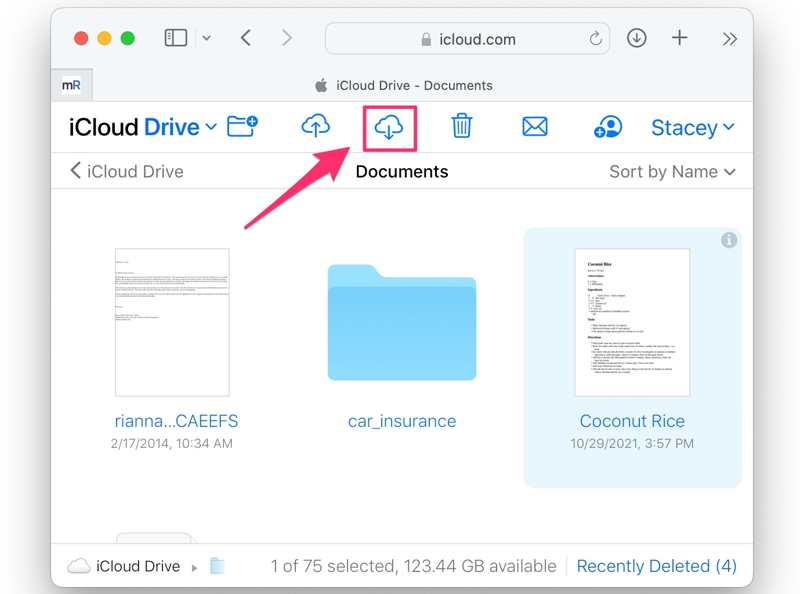
Βήμα 4. Επιτέλους, κάντε κλικ στο Λήψη και επιλέξτε έναν φάκελο εξόδου για να αποθηκεύσετε τα αρχεία. Στη συνέχεια, διατηρήστε τα στον σκληρό σας δίσκο ή μεταφέρετέ τα σε εξωτερικό αποθηκευτικό χώρο. Στη συνέχεια, διαγράψτε αυτά τα αρχεία στο iPhone σας για να ελευθερώσετε χώρο.
Λύση 5: Ελευθερώστε χώρο με μια γόμα iPhone
Μια ισχυρή εφαρμογή διαγραφής δεδομένων iPhone μπορεί να σαρώσει εύκολα άχρηστα δεδομένα και αρχεία στη μνήμη σας. Αυτό σας δίνει ένα παράθυρο για να ελευθερώσετε χώρο στο iPhone σας. Apeaksoft iPhone Γόμα, για παράδειγμα, σας επιτρέπει να αποκτήσετε περισσότερο χώρο με απλά βήματα.
Ο καλύτερος τρόπος για να ελευθερώσετε χώρο στο iPhone γρήγορα
- Διαγράψτε προσωρινές μνήμες, μεγάλα αρχεία και πολλά άλλα με ένα κλικ.
- Απεγκαταστήστε εφαρμογές και διαγράψτε αρχεία εφαρμογών ταυτόχρονα.
- Συμπεριλάβετε λειτουργίες μπόνους, όπως εργοστασιακή επανεκκίνηση.
- Υποστηρίξτε τις πιο πρόσφατες εκδόσεις του iOS.
Ασφαλής λήψη
Ασφαλής λήψη

Ακολουθούν τα βήματα για να ελευθερώσετε γρήγορα χώρο στο iPhone σας:
Βήμα 1. Συνδέστε το iPhone σας με τον υπολογιστή σας
Εκκινήστε το καλύτερο λογισμικό διαγραφής δεδομένων iPhone αφού το εγκαταστήσετε στον υπολογιστή σας. Στη συνέχεια, συνδέστε το iPhone σας στον υπολογιστή σας με ένα καλώδιο Lightning. Η συσκευή σας θα αναγνωριστεί αυτόματα.

Βήμα 2. Διαγραφή προσωρινών μνημών
Κάντε κλικ και αναπτύξτε το Ελευθερώστε χώρο κατευθύνεστε στην αριστερή πλευρά και επιλέξτε Διαγραφή ανεπιθύμητων αρχείων για να ξεκινήσει η σάρωση προσωρινών μνημών και ανεπιθύμητων αρχείων. Στη συνέχεια, επιλέξτε τα ανεπιθύμητα δεδομένα, όπως Προσωρινή μνήμη εικόνας, Και κάντε κλικ στο διαγράψετε κουμπί.
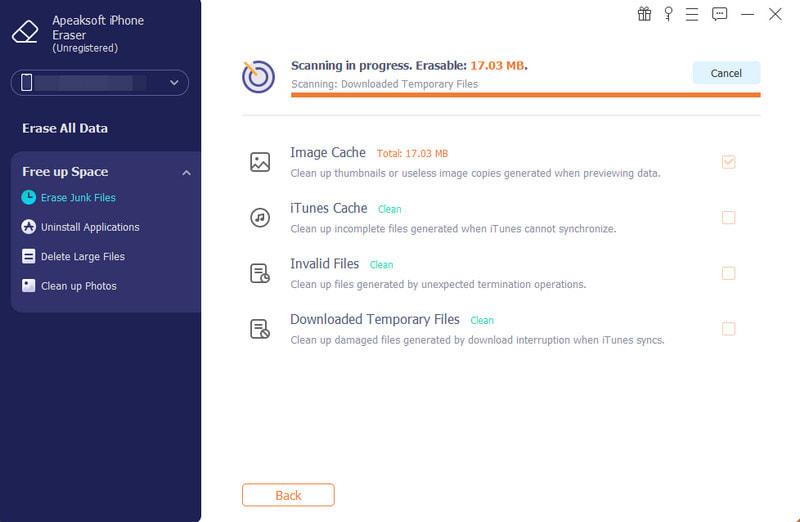
Βήμα 3. Διαγραφή μεγάλων αρχείων
Για να διαγράψετε μεγάλα αρχεία, κάντε κλικ στο Διαγραφή μεγάλων αρχείων για να αναζητήσετε μεγάλα αρχεία στη μνήμη σας. Στη συνέχεια, ορίστε Τύπος αρχείουκαι το φίλτρο μεγέθους αρχείου στο επάνω μέρος της οθόνης. Επιλέξτε τα ανεπιθύμητα αρχεία και κάντε κλικ στο διαγράψετε κουμπί.
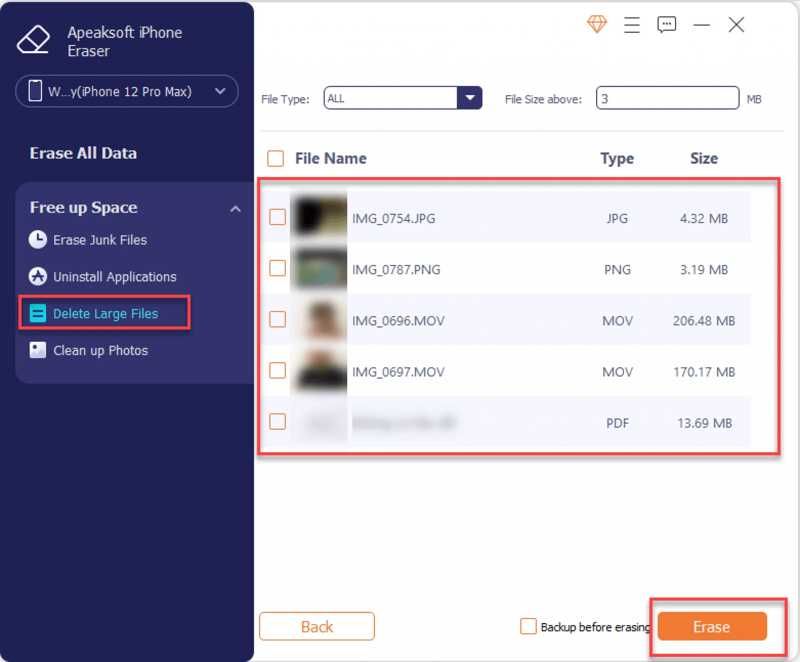
Βήμα 4. Καταργήστε την εγκατάσταση εφαρμογών
Αν έχετε πάρα πολλές εφαρμογές, μεταβείτε στο Απεγκατάσταση εφαρμογών για να σαρώσετε εφαρμογές στο iPhone σας. Στη συνέχεια, κάντε κλικ στο απεγκατάσταση κουμπί δίπλα σε κάθε περιττή εφαρμογή.

Μέρος 4. Συμβουλές για την πρόληψη προβλημάτων αποθήκευσης
Για να αποφύγετε ξανά το σφάλμα "Δεν επαρκεί ο αποθηκευτικός χώρος" στο iPhone 17/16 και σε άλλα μοντέλα, θα πρέπει να ελέγχετε τακτικά τη μνήμη του τηλεφώνου iPhone. Η δημιουργία αντιγράφων ασφαλείας του iPhone σας στο iCloud ή σε έναν υπολογιστή είναι απαραίτητη για την προστασία των δεδομένων σας. Άλλες συμβουλές για την αποφυγή προβλημάτων αποθήκευσης στο iPhone περιλαμβάνουν:
1. Διαγράψτε μεγάλα αρχεία, έγγραφα, φωτογραφίες, βίντεο και άλλα αρχεία πολυμέσων.
2. Επιλέξτε Βελτιστοποίηση χώρου αποθήκευσης κατά τον συγχρονισμό φωτογραφιών στο iCloud.
3. Καθαρίστε την προσωρινή μνήμη, τα cookies, το ιστορικό και τα δεδομένα περιήγησης στο πρόγραμμα περιήγησής σας.
4. Ενημερώστε το λογισμικό σας στην πιο πρόσφατη έκδοση.
Συμπέρασμα
Αυτός ο οδηγός εξηγεί πώς να ελέγχετε και να διαχειρίζεστε αποθήκευση iPhone γρήγορα. Μπορείτε να ελευθερώσετε χώρο στη συσκευή σας χειροκίνητα βήμα προς βήμα. Φυσικά, μπορείτε επίσης να χρησιμοποιήσετε μια εφαρμογή διαγραφής δεδομένων iPhone, όπως το Apeaksoft iPhone Eraser, για να διαχειριστείτε τον αποθηκευτικό χώρο σας. Εάν έχετε άλλες ερωτήσεις σχετικά με αυτό το θέμα, μη διστάσετε να τις γράψετε παρακάτω.
Σχετικά άρθρα
Το κολλημένο κουμπί αρχικής οθόνης του iPhone συμβαίνει σπάνια είναι μεγάλη ταλαιπωρία. Ακολουθούν 6 συμβουλές για τη διόρθωση του κουμπιού αρχικής οθόνης του iPhone που δεν λειτουργεί. Βιαστείτε να συλλέξετε και να μοιραστείτε!
Οι φωτογραφίες iPhone δεν εμφανίζονται στην εφαρμογή iPhoto / Photos σε Mac μετά τη σύνδεσή τους; Υπάρχουν πολλές χρήσιμες λύσεις που μπορείτε να ακολουθήσετε για να διορθώσετε αυτό το πρόβλημα.
Θέλετε να μοιραστείτε ένα επαγγελματικό πρόγραμμα στο Ημερολόγιο στο iPhone με τους συναδέλφους σας; Απλώς μάθετε περισσότερες λεπτομέρειες σχετικά με τις καλύτερες μεθόδους από το άρθρο.
Αν το iPhone σας κολλήσει κατά την ενημέρωση του iOS 26/18/17/16/15/14/13/12, διαβάστε αυτήν την ανάρτηση. Δείτε 3 διαφορετικούς τρόπους για να διορθώσετε εύκολα το πρόβλημα παγώματος της ενημέρωσης του iPhone.

